Androidの携帯電話からファイルを転送して共有するためのトップ3の方法
素晴らしい写真、ビデオ、ドキュメント、アプリ、Androidスマートフォンからの他のファイル?あなたが緑の手である場合、これは特に簡単に聞こえません。この記事を読むと、次の3つの方法が見つかります Androidフォンからファイルを転送する.
Bluetooth経由で近くの携帯電話間でファイルを転送する
ほとんどのモバイルデバイスにはデフォルトでBluetoothが搭載されていますハードウェア。 Windows Phone 8、Androidフォン、BlackBerryなどのユーザーは、Bluetoothを使用して、近くのモバイルデバイスとコンピューター間でファイルをワイヤレスで転送できます。 2つのモバイルデバイスが互いに近接している場合、異なるOS間でファイルを転送できるようになりました。ただし、iPhoneは例外であり、Bluetoothを介したファイル転送をサポートしていません。さらに、20MBを超えるファイルの転送はBluetoothでサポートされていません。

次の手順は、方法を示しています Bluetooth経由でファイルを転送する Androidフォンで。
- 1. Androidスマートフォンで、共有したいファイルを開きます。たとえば、ギャラリーアプリで写真を表示します。
- 2.共有ボタンをタップして、Bluetoothオプションを選択します。
- 3.次に、2つのデバイス間のBluetoothペアリングを設定するように求められます。
- 4.ペアリング後、Bluetoothを有効にしている近くのスマートフォンにファイルを転送できます。
間違ったボタンを押して、転送中に重要なファイルを削除します。これが発生した場合は、Android Data Recoveryを使用して、失われた連絡先、テキストメッセージ、写真などを救出してください。
Dropboxを使用してAndroidファイルをワイヤレスで共有する
Dropboxアプリにファイルをアップロードした場合Androidでは、ファイルへのリンクを共有して、他の人がDropboxアカウントから直接ダウンロードできるようにすることができます。 Dropboxを使用すると、撮影した写真を自動的にDropboxアカウントにアップロードして、Androidスマートフォンから共有できます。
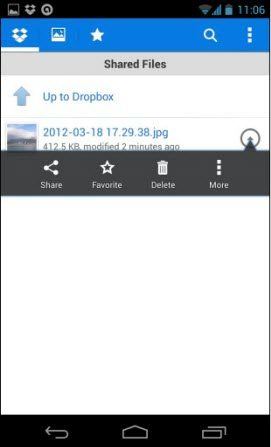
チュートリアルに従って、AndroidファイルをDropboxと共有する方法を学びます。
- 1.携帯電話でDropboxを開いてアカウントにログインするか、「新しいユーザー」の場合はアカウントを作成します。
- 2.ログインすると、すべてのDropboxフォルダーとファイルが表示されます。タップして任意のフォルダーを開き、フォルダー、ファイル、写真、ビデオなどを開きます。

- 3.ファイルを共有するには、ファイルを長押しします。オプションが表示されたら、[共有]を選択します。次に、リンクを共有するか、このファイルを共有するかを選択できます。
リンクを共有する:このオプションを選択する場合、このリンクを配信するには、メール、Twitter、Facebook、SMS、またはその他の方法を選択する必要があります。そして、受信者はファイルを開いて表示するためのリンクを取得します。
このファイルを共有する:このオプションを選択すると、インストールされているメールクライアントの1つを使用して、メールでファイルを送信するオプションがあります。
メールでAndroidファイルを転送する
たぶん、あなたはすでに転送にメールを使用したか、Androidでファイルを友人と共有します。 「簡単で、別のアプリを必要としません」。 Androidフォンでメールアプリを起動し、共有する必要があるファイルを添付して、このメールを送信するだけです。
推測は、Androidファイルを共有するための最良の方法をすでに見つけているに違いありません。 Androidデバイスに関する詳細情報、たとえば、Android Phoneを高速化する方法を取得する場合は、引き続きお読みください。




![AndroidからiPhone 7/7 PlusにWhatsAppメッセージを転送するためのトップ3の方法[iOS 12を含む]](/images/ios-file-transfer/top-3-ways-to-transfer-whatsapp-messages-from-android-to-iphone-77-plus-ios-12-included.jpg)




